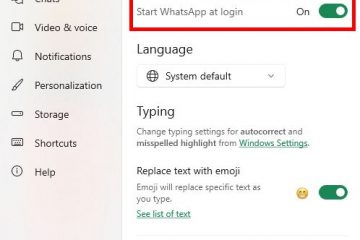Google Chrome memungkinkan Anda mengekspor kata sandi yang disimpan dalam format CSV untuk diamankan atau untuk pindah ke manajer kata sandi lain. Begini caranya.
Google Password Manager dipanggang ke Chrome dan memungkinkan Anda menyimpan dan menyinkronkan kata sandi ke akun Google Anda. Menggunakan layanan Autofill di Chrome, Anda dapat mengotomasi kata sandi yang disimpan dengan hanya beberapa klik. Meskipun memiliki semua fitur dasar yang Anda butuhkan, seperti Autofill, akses lintas platform, dan banyak lagi, itu sangat terbatas dalam hal fitur dan keamanan bila dibandingkan dengan manajer kata sandi lainnya, seperti Bitwarden.
Jika Anda mencoba bermigrasi ke manajer kata sandi lain atau ingin mencadangkan, Anda dapat dengan mudah mengekspor semua kata sandi yang disimpan di google chrome melalui pengaturan dalam format CSV. Berikut adalah langkah-langkah untuk diikuti untuk mencadangkan atau mengekspor kata sandi yang disimpan di Chrome. Mari kita mulai.
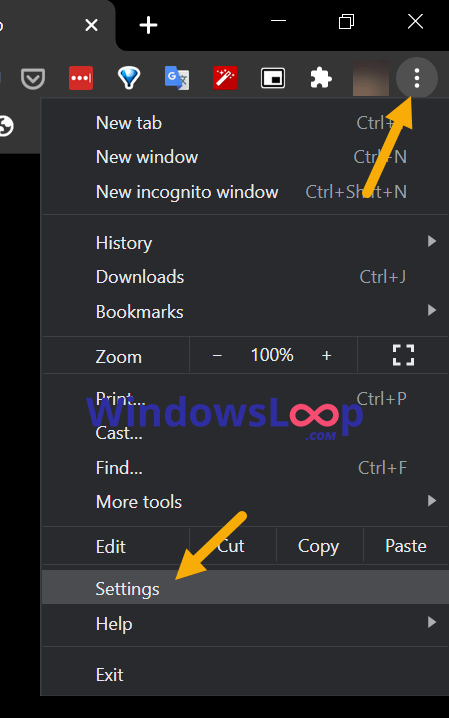
ekspor kata sandi yang disimpan di google chrome
Klik ikon” tiga titik “di sudut kanan atas. Pilih” Pengaturan “. Pergi ke” autofill dan kata sandi “tab.click” google manager “. Pergi ke pengaturan” “tab.click” unduh File “di sebelah”Ekspor Kata Sandi”.Type Windows pin atau kata sandi untuk mengotentikasi. Pilih lokasi dan klik” simpan “Dengan itu, kata sandi yang disimpan Anda diekspor sebagai file CSV.
Langkah rinci (dengan tangkapan layar)
Pertama, buka browser chrome Jika belum terbuka. Setelah terbuka, klik ikon” tiga titik “di sudut kanan atas dan pilih opsi” pengaturan “. Tindakan ini membuka tab Pengaturan.
Di tab Pengaturan, buka tab” Autofill dan Kata Sandi “di bilah sisi kiri dan klik” Google Password Manager “di panel kanan. Tindakan ini membuka Google Password Manager di tab baru.

vigating ke tab Manajer Kata Sandi Google dan klik tab” pengaturan “dari The Sidebar Kiri.”https://i0.wp.com/windowsloop.com/wp-content/uploads/2020/11/export-saved-password-chrome-130225.jpg?resize=1024%2c719&ssl=1″>
the Tindakan di atas meminta untuk pin windows, kata sandi, atau sidik jari Anda , ketik, dan tekan” masukkan “.
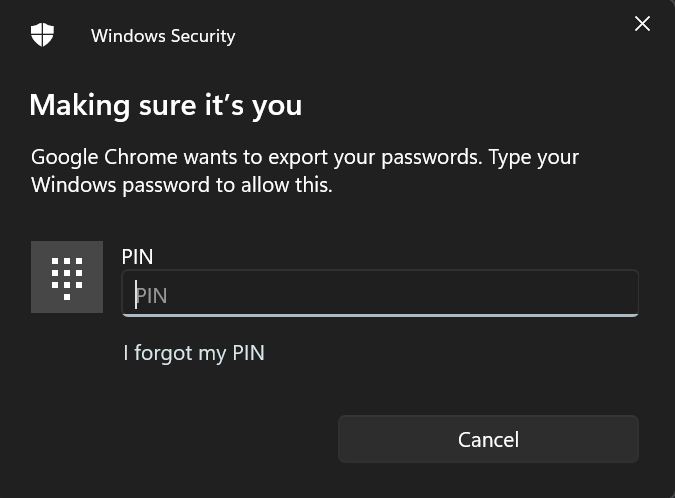
Di jendela”Simpan As”, pergi ke folder di mana Anda ingin menyimpan file dan klik tombol” simpan “.
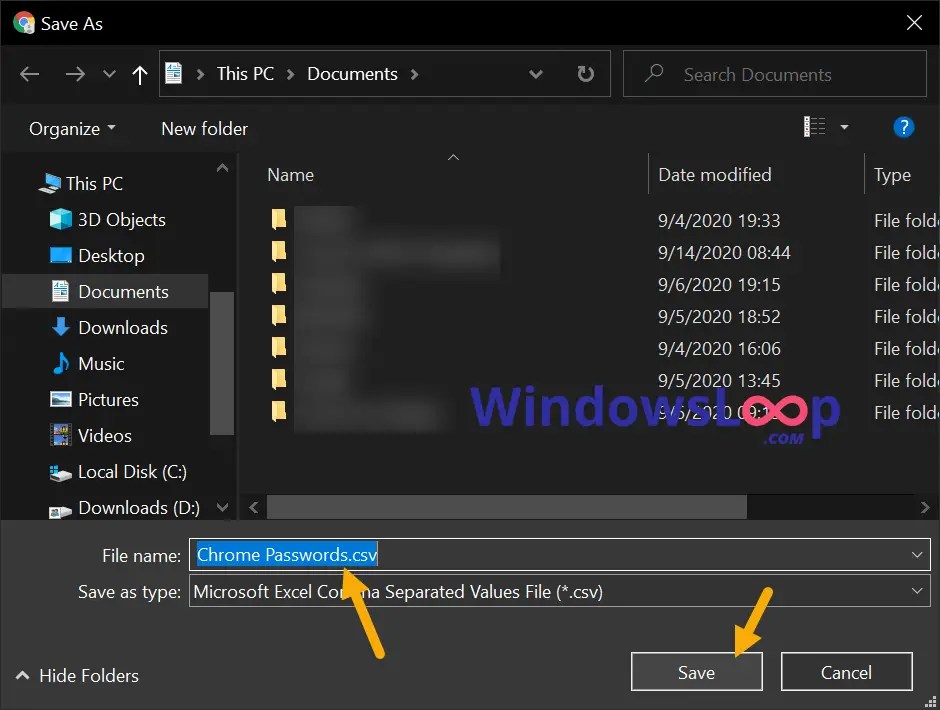
Itu saja, dengan itu, Chrome mengekspor kata sandi yang disimpan sebagai file CSV ke folder yang Anda pilih.
Wrapping Up: Mengekspor kata sandi yang disimpan di chrome
Seperti yang Anda lihat, apakah Anda ingin mencadangkan atau bermigrasi ke manajer kata sandi lain, mengekspor kata sandi yang disimpan cukup sederhana. Karena hampir semua kata sandi mendukung pemformatan CSV, migrasi sangat mudah. Ingatlah bahwa file yang diekspor tidak terenkripsi dan dalam teks biasa. Itu berarti siapa pun yang memiliki akses ke file dapat melihat semua kata sandi Anda. Jadi, hati-hati di mana Anda menyimpan file dan pastikan itu tidak jatuh ke tangan yang salah. Setelah selesai dengan file, hapus dengan aman dan kemudian hapus kata sandi yang disimpan di Chrome.
Jika Anda memerlukan bantuan atau memiliki pertanyaan, komentar di bawah ini. Saya akan dengan senang hati membantu.
Pembaruan : Tutorial telah diperbarui untuk mencerminkan perubahan di Google Chrome.